Para poder tener acceso a este módulo primero deberás obtener el producto Licencia Usuario Adicional Avanzado haz clic aquí
Una vez el departamento de soporte te confirme que ya tienes el módulo activado desde tu usuario visualizarás:
El módulo de "coordinación" u "homologación" y el nuevo acceso > "Gestión de usuarios"
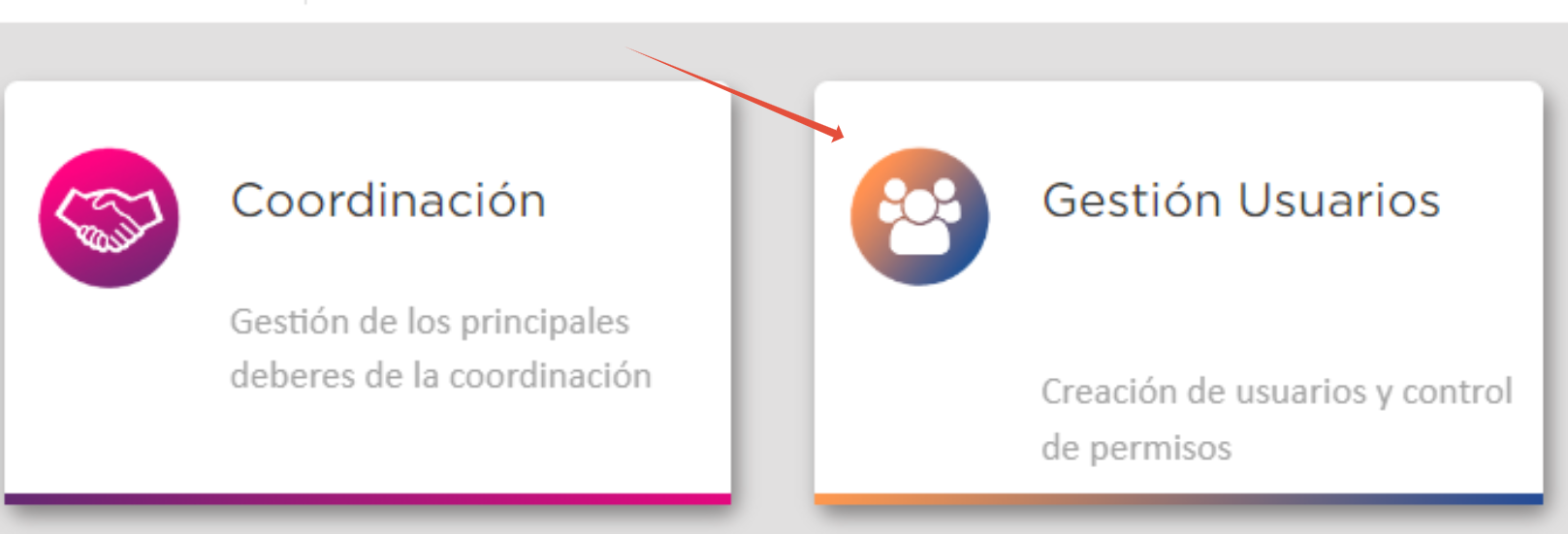
Una vez hagas clic en el módulo, recuerda volver hacer clic en "Gestión Usuarios" lo visualizarás a la izquierda

A continuación, te indico todos los pasos para gestionar las licencias multiusuarios:
Para añadir nuevos usuarios:
- Hacemos clic en el icono del + situado a la derecha
- Indicamos el correo y datos solicitados
- Hacemos clic en aceptar
Para añadir visualización y acceso a un cliente:
- Para añadir un cliente a un usuario de la multiusuario hacemos clic en el icono del lápiz
- En el apartado "empresas" marcamos los clientes y centros que tienen que tener acceso haciendo clic en el icono del cuadrado
- Hacemos clic en "ACEPTAR"
Para añadir permisos a un usuario:
- Para permisos a un usuario de la multiusuario hacemos clic en el icono del lápiz
- Bajamos toda la página y visualizaremos los diferentes permisos
- Deberéis marcar los permisos en función de la necesidad de cada usuario
Para añadir permisos de documentos (Visualizar, Descargar y adjuntar):
- Hacemos clic en el icono
- Seleccionamos el cliente en el desplegable
- Marcamos en cada columna los documentos dependiendo de la necesidad. Si haces clic en el check se marcan todos los documentos automáticamente


Para añadir o quitar los menús visibles para el usuario:
- Deberéis hacer clic en el icono

- De forma automáticamente visualizaréis todos los menús activados, para desactivarlos deberéis desmarcar los ticks

Consulta todos los artículos de ayuda en la base de conocimiento.
